一、为什么苹果不能像安卓那样直接拷 *** ?
很多人之一次用 iPhone 都会疑惑:**“我把 .mp3 文件存进手机,怎么找不到设为 *** 的入口?”**
这是因为 iOS 系统把 *** 统一放在 **“声音与触感”** 的受保护目录里,文件格式必须是 **.m4r**,且长度 ≤ 40 秒。苹果通过 iTunes 或官方渠道签名验证,防止第三方随意写入,所以**直接拖拽 mp3 是无效的**。
---
二、官方路径:用 Apple Music 或 iTunes Store 购买
**最简单也最合规的 *** **,适合不想折腾电脑的用户。
步骤拆解:
1. 打开 **iTunes Store** App → 点击“更多” → 选择“ *** ”。
2. 试听并购买喜欢的片段(价格一般 2-6 元)。
3. 购买后进入 **设置 → 声音与触感 → *** *** **,即可看到已购项目。
**优点**:一键同步,无格式烦恼。
**缺点**:曲库有限,热门新歌可能搜不到。
---
三、进阶方案:电脑端自制 m4r 并同步
### 3.1 准备工具
- **电脑**:Mac 或 Windows 均可
- **软件**:最新版 **iTunes**(Windows 需单独下载)或 **Finder(macOS 及以上)**
- **音频源**:任意 mp3、wav、flac 文件
### 3.2 裁剪并转换格式
1. 用 **iTunes 自带剪辑**:
- 右键歌曲 → 显示简介 → 选项 → 设定 **起始时间** 与 **停止时间**(≤40 秒)。
- 再次右键 → 创建 AAC 版本,生成 40 秒以内的 .m4a。
2. 改后缀:把生成的 .m4a 文件拖到桌面,**重命名为 .m4r**。
### 3.3 同步到手机
- **macOS**:连接 iPhone → Finder 侧边栏选中设备 → 选择“ *** ” → 把 .m4r 拖进去 → 同步。
- **Windows**:连接 iPhone → iTunes 左上角出现手机图标 → 进入“ *** ” → 勾选“同步 *** ” → 应用。
**完成后**:手机 **设置 → 声音与触感 → *** *** ** 就能看到自定义 *** 。
---
四、无电脑操作:iOS 端全程搞定
### 4.1 使用 GarageBand(苹果官方免费 App)
**适合场景**:身边没电脑,又想用本地音乐。
步骤:
1. 在 App Store 下载 **GarageBand**。
2. 打开 → 选择“录音机” → 点击左上角“轨道”图标 → 右上角“循环”按钮 → 导入 **“文件”** 里的音频。
3. 长按音频拖入轨道 → 裁剪到 30 秒以内 → 点击左上角倒三角 → **“我的乐曲”** → 长按生成的项目 → **共享 → *** → 导出**。
4. 导出后自动跳转到 **“声音与触感”**,直接设为 *** *** 或短信 *** 。
**注意**:GarageBand 导出的 *** 会永久保留在系统列表,除非手动删除。
---
五、第三方捷径:一键下载 *** 热歌
### 5.1 安装“快捷指令”App
苹果官方应用,搜索 **“快捷指令”** 即可下载。
### 5.2 添加“抖音热歌 *** ”捷径
- Safari 打开 **捷径库**(如 routinehub.co)→ 搜索 **“抖音 *** ”** → 获取捷径。
- 首次运行会提示 **允许访问媒体库**,确认即可。
- 选择喜欢的在线音频 → 自动裁剪 → 导出到 **GarageBand** → 重复 4.1 的导出流程。
**风险提示**:第三方捷径可能失效,务必选择 **评分高、更新勤** 的脚本。
---
六、常见问题速查表
- **Q:同步后手机里找不到 *** ?**
A:检查 iTunes 是否提示“同步完成”,并确认 **.m4r 文件已出现在 iTunes *** 列表**。
- **Q:iOS 升级后 *** 消失?**
A:重新同步一次即可,**不会丢失已购 *** **,但自制 *** 需再次导入。
- **Q:能否把微信语音设为 *** ?**
A:可以。先 **录屏保存微信语音** → 用剪映提取音频 → 按 3.2 步骤转换格式。
---
七、隐藏技巧:让不同联系人有专属 ***
1. 打开 **通讯录** → 选择联系人 → 点击“编辑”。
2. 下滑到 **“ *** *** ”** 与 **“短信 *** ”** → 挑选已同步的自定义片段。
3. 保存后,**该联系人来电/短信将立即播放专属 *** **,无需解锁即可识别。
---
八、备份与恢复:换机不丢 ***
- **iCloud 备份**:默认 **不会** 备份自制 *** ,只保存设置项。
- **电脑备份**:用 **Finder/iTunes 加密备份** 可完整包含 .m4r 文件,换机后恢复即可。
- **AirDrop 分享**:把 .m4r 用 AirDrop 发到新 iPhone,再用 **文件 App 打开 → 共享到 GarageBand** 导出即可。
---
九、写在最后的小提醒
- **音量测试**:设置完 *** 后,用另一部手机拨打自己号码,确认 **更大音量不破音**。
- **版权意识**:自制 *** 仅限个人使用,**切勿二次分发或商用**。
- **定期清理**:在 **设置 → 声音与触感 → *** *** ** 左滑可删除不用的自定义片段,避免列表过长。
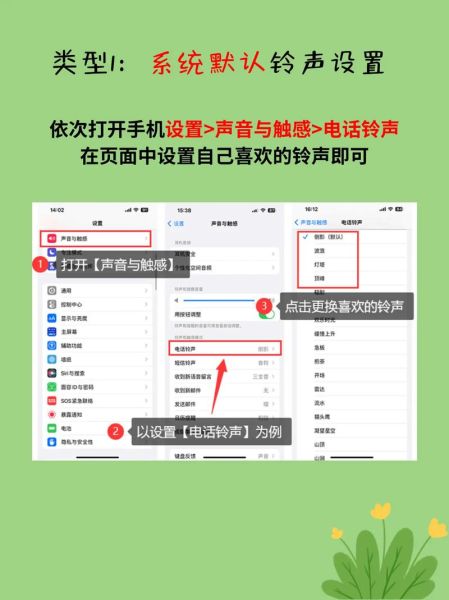
暂时没有评论,来抢沙发吧~